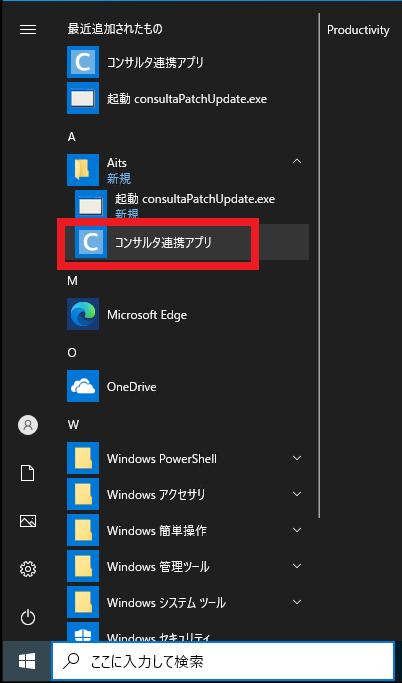概要
連携アプリのセットアップが完了すると、続けて”連携するシステム”や”APIキー”を設定する必要があります。
手順
1. 「APIキーを作成する」で作成されたAPIキーを、クリップボードにコピーしておいてください。
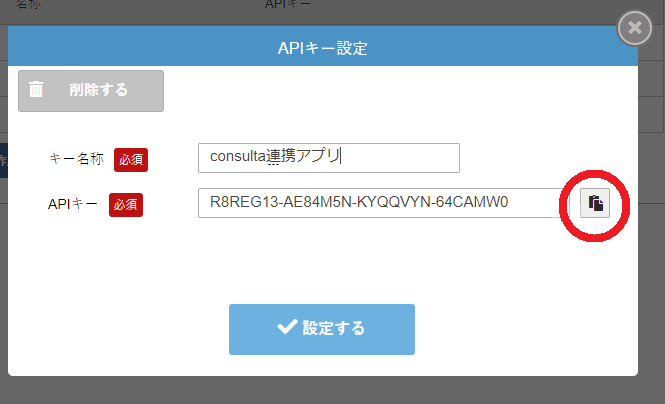
2.タスクトレイの[コンサルタ連携アプリ]アイコンを右クリックしてメニューを表示させます。
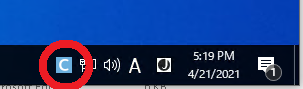
3.右クリックメニューから[オプション設定]を選択します
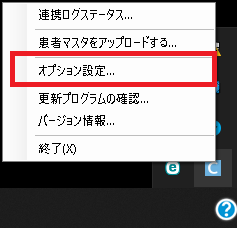
4.[オプション設定]画面が表示されます。
まず最初に[連携するシステム]を選択してください。
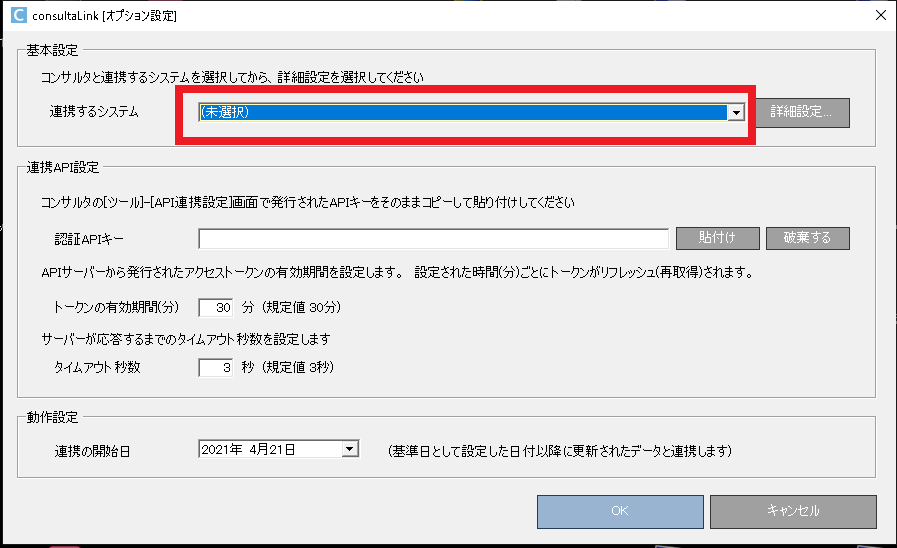
5.[認証APIキー]の[貼付け]ボタンを選択します。
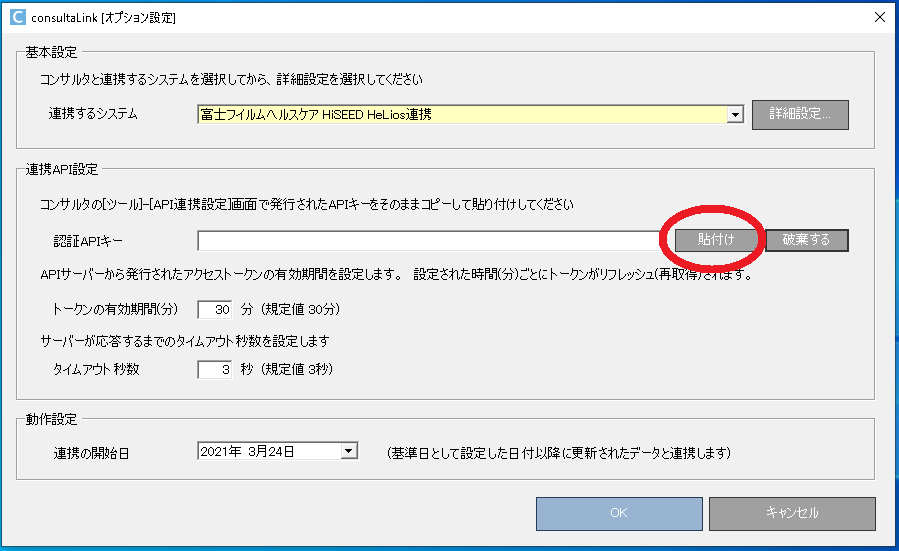
6.[APIキー]の設定が完了すると、通常その他の項目は規定値のまま、[OK]を選択して設定を保存します。
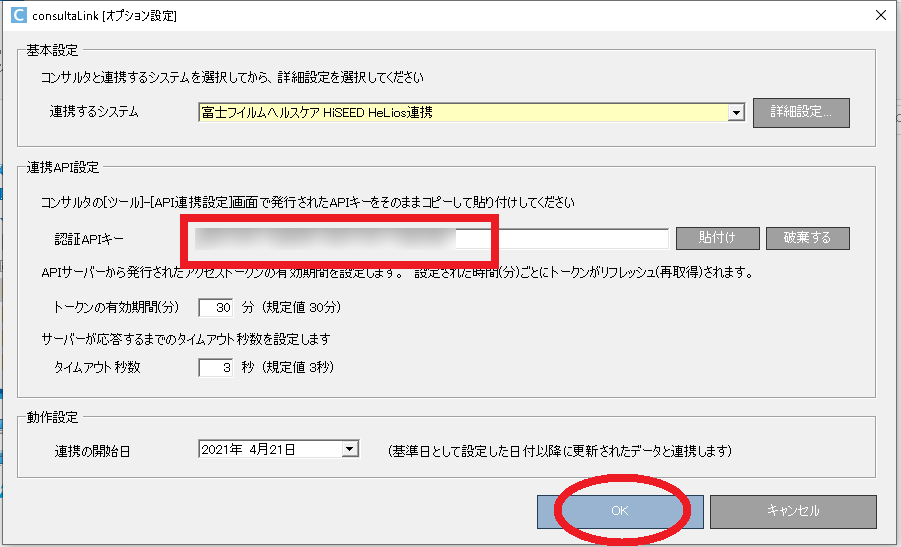
7.下図の[確認メッセージ]が表示されますので、そのまま[OK]を選択します。
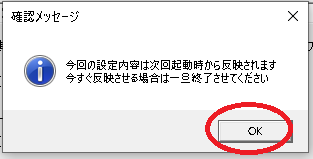
8.今回の設定内容をすぐに反映させるためには、手動でプログラムを再起動させる必要があります。
下図のようにタスクトレイから連携アプリの右クリックメニューを開いて、[終了]を選択してください。
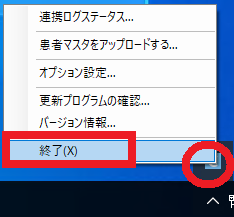
9.ウィンドウズのスタートメニューから、下図のように[コンサルタ連携アプリ]を選択して、連携アプリを起動してください。